Editar y volver a entrenar un modelo de puntuación de oportunidad
Cuando la precisión predicción de un modelo no cumple con sus expectativas, o un modelo duplica uno existente, puede editar los atributos del modelo y volverlo a entrenar.
Requisitos de licencia y rol
| Tipo de requisito | Debe tener |
|---|---|
| Licencia | Dynamics 365 Sales Premium o Dynamics 365 Sales Enterprise Más información: Precios de Dynamics 365 Sales |
| Roles de seguridad | Administrador del sistema Más información: Roles de seguridad predefinidos para Sales |
Editar un modelo
Vaya a Cambiar área en la esquina inferior izquierda de la aplicación Centro de ventas y seleccione Configuración de Sales Insights.
En el mapa del sitio, en Modelos predictivos, seleccione Puntuación de oportunidades.
En la página Puntuación predictiva de oportunidades, abra el modelo. Asegúrese de que Volver a entrenar automáticamente esté desactivado.
Seleccione Editar modelo.
En la página Editar modelo:
Seleccione un atributo para ver información sobre su influencia en el modelo.
Seleccione atributos que quiera que considere el modelo, incluidos atributos personalizados, de la entidad de oportunidad y sus entidades relacionadas (cuenta) para entrenar el modelo.
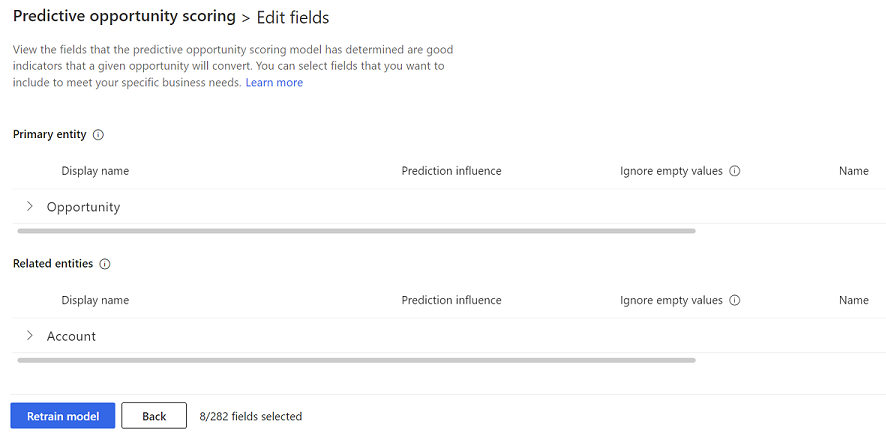
Nota
El modelo de puntuación no admite los siguientes tipos de atributos:
- Atributos sobre entidades personalizadas
- Atributos relacionados con la fecha y la hora
- Atributos generados por el sistema (como, puntuación de oportunidad, grado de oportunidad, número de versión, imagen de entidad, tipo de cambio e ID de puntuación predictiva)
Si ha habilitado el modelado por etapa, estará disponible otra columna, Etapas aplicables. Seleccione una o más etapas para las que el modelo debería usar el atributo.
Utilice la columna Predicción de influencia para entender la influencia del atributo en el modelo en cada etapa. La influencia de predicción se calcula en función de datos históricos y varía de muy baja a muy alta.
Por ejemplo, tal vez no quiera considerar el monto del presupuesto para la etapa de desarrollo. Sin embargo, si los datos históricos muestran que tiene una gran influencia, es posible que desee reconsiderar su decisión o analizar por qué tiene una influencia tan alta.
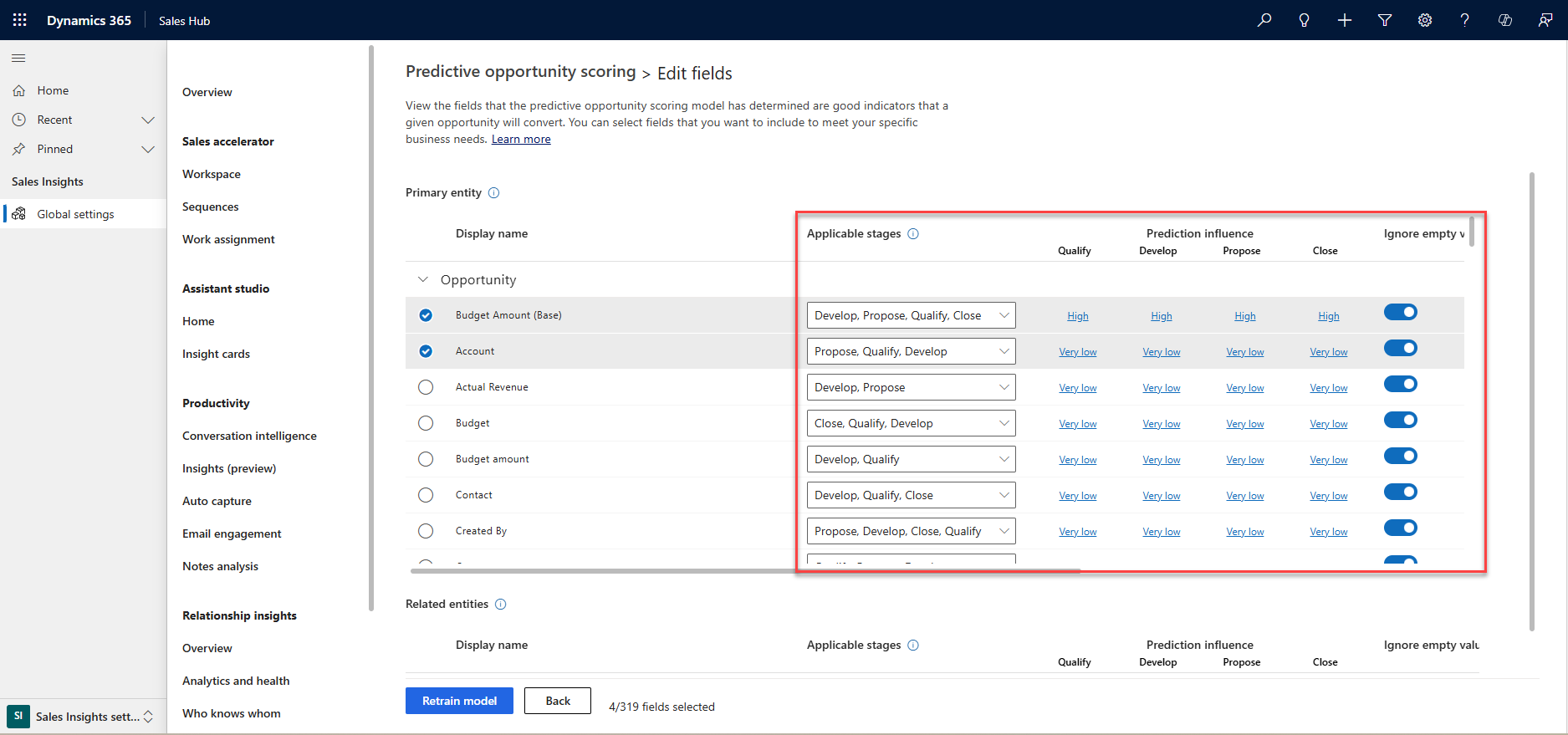
(Opcional) Desplácese hacia la derecha de la lista de atributos y active Ignorar valores vacíos.
De forma predeterminada, se incluyen valores vacíos en el atributo para entrenar el modelo. Si observa que los valores vacíos actúan como detractores o producen falsos positivos, active Ignorar valores vacíos.
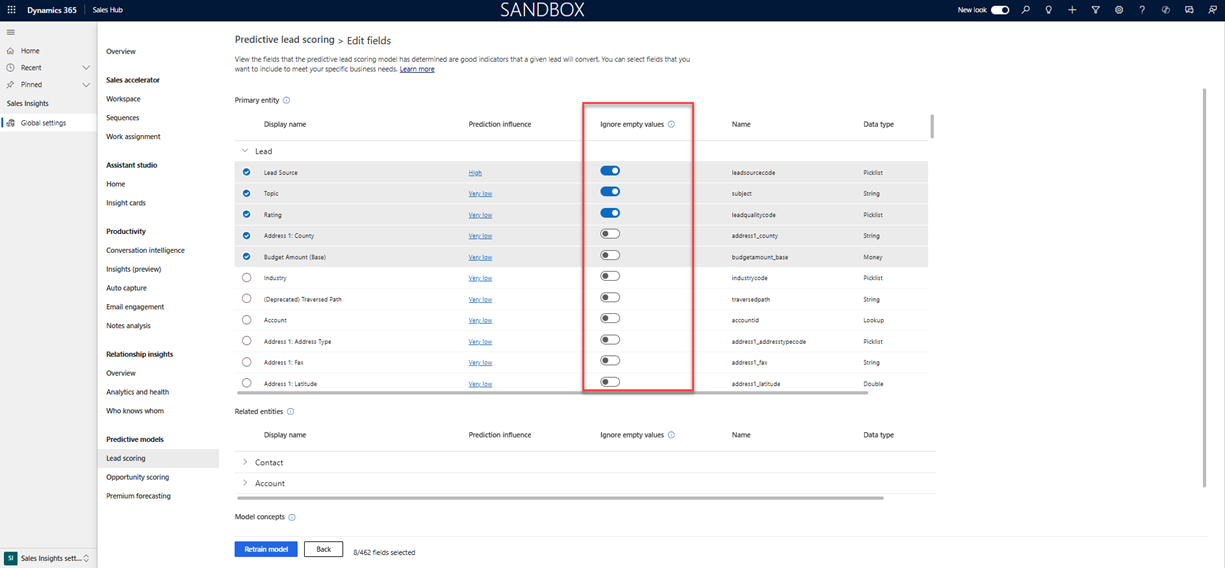
Cuando activa Ignorar valores vacíos para un atributo, la puntuación widget indicará que la puntuación se calcula después de excluir los valores en blanco.
Seleccionar Volver a entrenar modelo.
Permita unos minutos para que el modelo vuelva a entrenarse. Cuando esté listo, recibirá un mensaje como este:
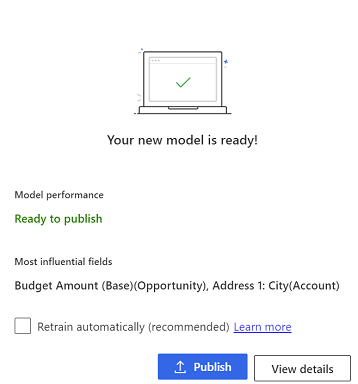
Si desea que la aplicación vuelva a entrenar automáticamente al modelo cada 15 días, seleccione Volver a entrenar automáticamente.
Realice una de las siguientes acciones:
Si está listo para publicar, seleccione Publicar. El modelo se aplica a las oportunidades que coinciden con los criterios especificados en la configuración del modelo. Los usuarios pueden ver la puntuación de oportunidades en sus vistas en la columna Puntuación de oportunidades y un widget en el formulario de oportunidades. Más información: Priorizar oportunidades mediante puntuaciones
Si quiere verificar la precisión del modelo, seleccione Ver detalles y luego seleccione la pestaña Rendimiento. Para más información, vea Ver la precisión y el rendimiento de un modelo de puntuación predictivo.
Si la precisión del modelo reentrenado no es satisfactoria, edite los atributos y reentrene el modelo. Si desea volver a la versión anterior, vuelva a esa versión.
Volver a entrenar un modelo
Volver a entrenar un modelo cuando su puntuación de precisión de la predicción no cumple los estándares de su organización o el modelo es demasiado viejo. Normalmente, el reentrenamiento aumenta la puntuación de precisión de predicción. La aplicación utiliza las últimas oportunidades en su organización para entrenar el modelo de modo que pueda proporcionar puntuaciones más precisas para sus vendedores.
Para obtener una puntuación de precisión de la predicción, vuelva a entrenar un modelo después de actualizar los datos de la organización.
Puede volver a entrenar un modelo de forma automática o manual.
Reentrenamiento automático
El reentrenamiento automático permite que la aplicación vuelva a entrenar un modelo automáticamente tras cada 15 días. Esto permite que el modelo aprenda de los últimos datos y mejore su precisión de predicción. Dependiendo de la precisión del modelo, la aplicación toma una decisión informada sobre si publicar o ignorar el modelo reentrenado. La aplicación publica automáticamente el modelo:
- Cuando la precisión del modelo reentrenado es igual o mayor que el 95porcentaje de la precisión del modelo activo
- Cuando el modelo actual tiene más de tres meses
De lo contrario, la aplicación mantiene el modelo actual.
Para volver a entrenar un modelo automáticamente, vaya a la página de Puntuación predictiva de oportunidades y seleccione Volver a entrenar automáticamente. De forma predeterminada, esta opción está activada cuando se publica un modelo.
Reentrenamiento manual
Edite el modelo para activar el reentrenamiento manual.
¿No encuentra las opciones en su aplicación?
Hay tres posibilidades:
- No tienes la licencia o rol necesario. Consulte la sección Requisitos de licencia y rol en la parte superior de esta página.
- Su administrador no ha activado la característica.
- Su organización está usando una aplicación personalizada. Consulte al administrador para conocer los pasos exactos. Los pasos descritos en este artículo son específicos de las aplicaciones Centro de ventas y Sales Professional lista para usar.